Vad använder du för antecknings- och att göra-listor? Jag använder SimpleNote och Markor / Todour för Todo.Text. Inte många program erbjuder ett sätt att hantera både anteckningar och tod-do-listor, men SilentNotes gör det.
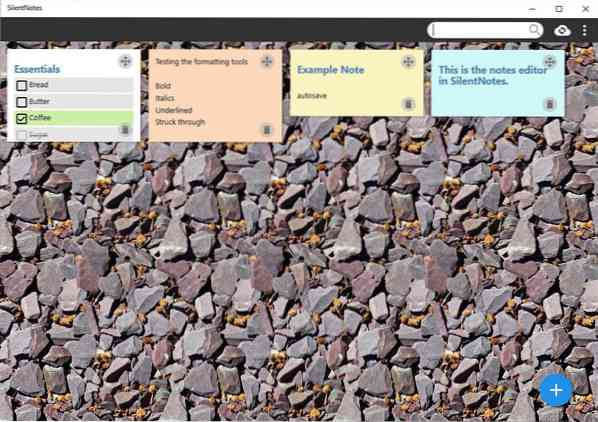
Den är tillgänglig för Windows 10 och Android, och vi kommer att diskutera skrivbordsversionen här, även om funktionerna i mobilappen är ganska lika.
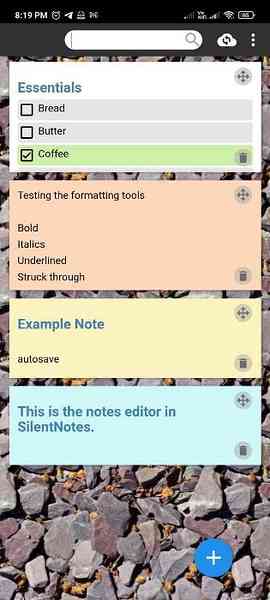
SilentNotes har ett rent gränssnitt med bakgrundsbakgrund och några startanteckningar. För att lägga till din egen, klicka på + -knappen längst ned till höger och det första alternativet som dyker upp. Appen växlar till dess redigerarläge, där du kan ange textinnehållet i dina anteckningar.
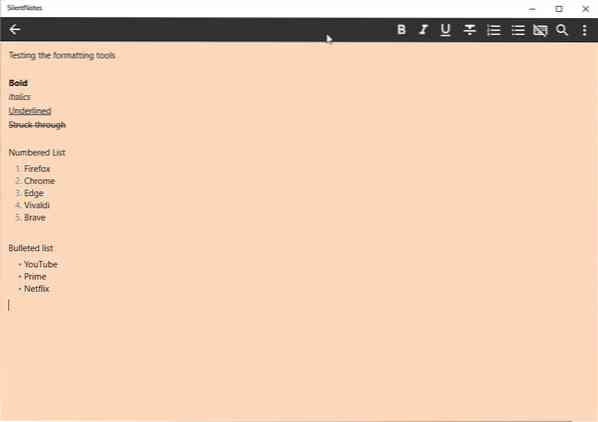
Redaktörens verktygsfält har grundläggande formateringsalternativ som fet, kursiv, understruken, genomslag, numrerad och punktlista. Utöver detta stöder den Windows 10-emojis, som du kan komma åt med Windows + Period. Och den stöder Windows stavningskontrollverktyg.
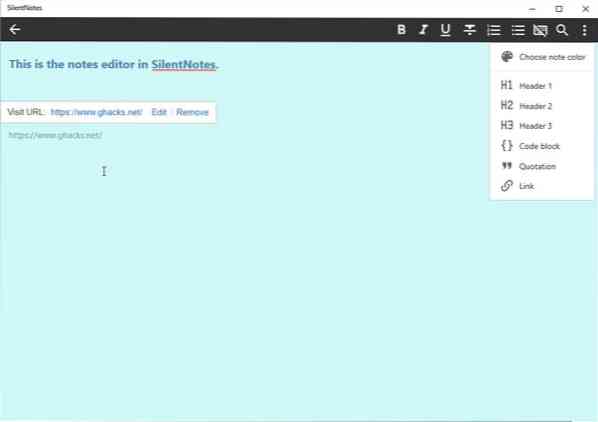
Gå tillbaka till SilentNotes huvudskärm och lägg till en ny att göra-lista. Ge din lista ett namn och börja skriva in objekten en i taget. Varje uppgift har en kryssruta bredvid den, som du kan klicka för att markera som slutförd eller avmarkera den. Verktygsfältet för att göra-listredigeraren har olika alternativ för att hantera objekten i listan.
Du kan flytta objekt till toppen eller botten med hjälp av pilikonerna. Knappen utan tangentbord är för Shopping-läge och förhindrar att innehållet redigeras.
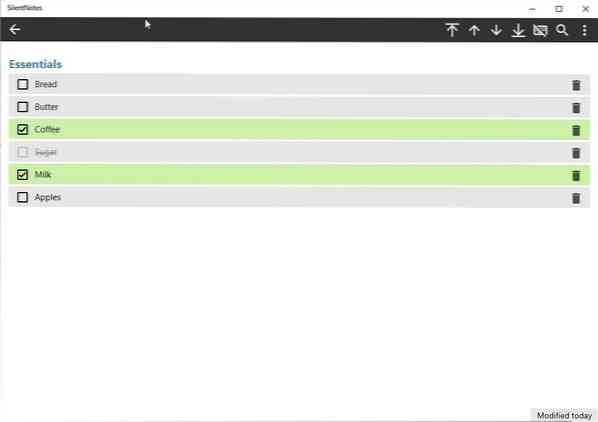
Klicka på menyknappen i redigeraren för att ändra anteckningsfärgen. Du kan eventuellt lägga till en rubrik (välj mellan tre storlekar), ett kodblock, citera lite text och webbadresser som är klickbara länkar. SilentNotes stöder automatisk spara, så alla ändringar du gör sparas automatiskt och direkt.
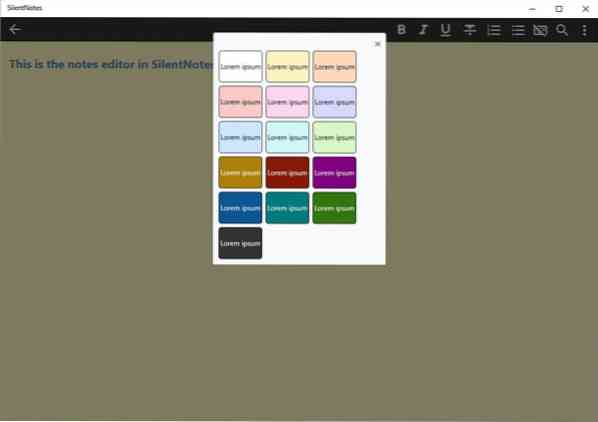
Dra en anteckning genom att klicka på dess dubbelpilsknapp och ordna dina anteckningar. Sökfältet högst upp hjälper till att hitta anteckningar snabbt och det kan också se inuti innehållet. Papperskorgen ikonen bredvid en anteckning raderar den, men om du raderade något av misstag kan du återställa det från papperskorgen.
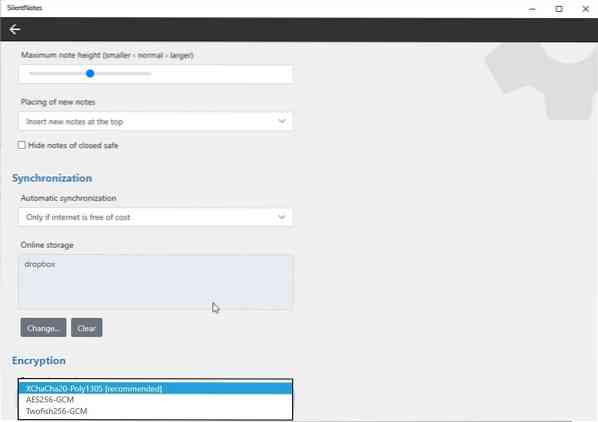
Om du vill lagra känslig information i dina anteckningar kan du låsa dem med ett lösenord. Dina skyddade anteckningar är end-to-end-krypterade och SilentNotes stöder tre algoritmer: AES 256-GCM, TwoFish 256-GCM och XChaCha20-Poly1305. Ställ in krypteringstypen från inställningarna och klicka sedan på Öppna säker från menyn. Programmet kommer att be dig ställa in lösenordet för låset. När du har gjort det visas en låsikon över dina anteckningar. Klicka på den för att säkra innehållet. Oskyddade anteckningar är uppenbarligen inte krypterade.
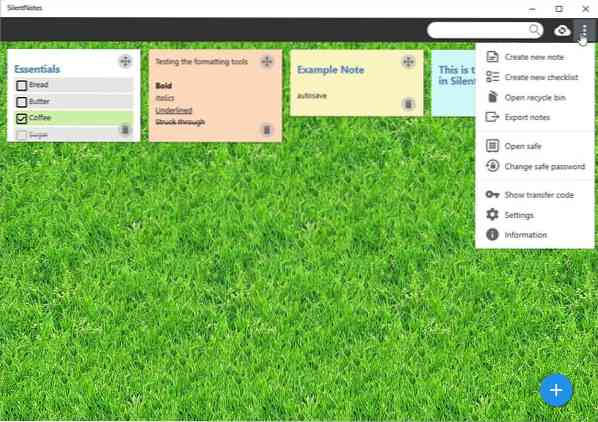
Det finns några teman, jag.e. bakgrunder som du kan välja mellan. Hitta tapeten störande? Du kan växla till en hel färg istället. Appen kan exportera anteckningarna som ett HTML-dokument, med formateringen intakt.
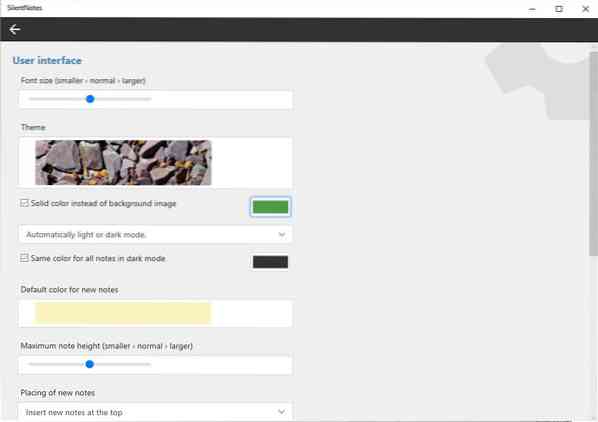
SilentNotes fungerar offline, men om du vill att den ska synkronisera data mellan din dator och din telefon kan du göra det genom att välja ett av molnsynkroniseringsalternativen. Den stöder FTP, WebDAV, Dropbox, Google Drive, OneDrive, NextCloud och GMX.
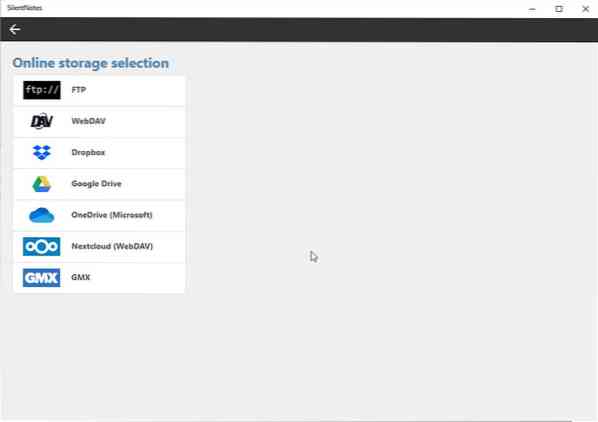
Auktorisera molnlagringskontot på en av dina dators PC eller Android, och SilentNotes visar en överföringskod. Logga in på din andra enhet och logga in på samma molnsynkroniseringstjänst, så antecknar programmet dig att ange överföringskoden som du fick tidigare. Det är allt, dina anteckningar synkroniseras över din dator och telefon.
Ladda ner SilentNotes från Windows Store och Google Play Store. Programmet är öppen källkod. Det enda som saknas i appen är påminnelser och schemalagda uppgifter.
 Phenquestions
Phenquestions


